RV016, RV042, RV042G 및 RV082 VPN Router에서 재부팅 및 공장 기본 설정으로 복원
목표
라우터가 정지하거나 라우터가 제대로 작동하지 않을 경우 재시작 옵션을 고려해야 합니다. 재시작은 디바이스의 프로세스를 지우지만 설정을 삭제하지는 않습니다. 디바이스 오작동 시 또는 디바이스의 로그인 자격 증명을 잊어버린 경우 시스템을 공장 기본 설정으로 재설정할 수 있습니다. 디바이스가 공장 기본값으로 재설정되면 디바이스의 설정이 지워지고 라우터가 기본 컨피그레이션으로 구성됩니다. 공장 기본값으로 재설정하거나 디바이스의 물리적 버튼 또는 웹 컨피그레이션 유틸리티를 통해 디바이스를 재시작할 수 있습니다.
이 문서에서는 RV016, RV042, RV042G 또는 RV082 VPN Router에서 공장 기본값으로 재설정하고 다시 시작하는 방법에 대해 설명합니다.
적용 가능한 디바이스 | 펌웨어 버전
- RV016 | 4.2.1.02(최신 다운로드)
- RV042 | 4.2.1.02(최신 다운로드)
- RV042G | 4.2.1.02(최신 다운로드)
- RV082 | 4.2.1.02(최신 다운로드)
Reset the Router to Factory Default Settings(라우터를 공장 기본 설정으로 재설정)
경고: 재설정하면 디바이스의 모든 컨피그레이션이 지워지고 모든 것이 공장 기본값으로 설정됩니다.
재설정 버튼 사용
1단계. 종이 클립과 같은 뾰족한 개체를 사용하여 재설정 버튼을 30초 동안 눌러 라우터를 재설정합니다.


참고: 이 과정에서 디바이스 전면의 DIAG 표시등이 주황색으로 켜집니다.
참고: Reset(재설정) 버튼을 사용하여 공장 기본 설정으로 재설정하는 것이 정상적으로 작동하지 않으면 전원 어댑터를 뽑았다가 다시 꽂은 다음 Reset(재설정) 버튼을 계속 누릅니다.
웹 구성 유틸리티를 통해
1단계. 웹 컨피그레이션 유틸리티에 로그인하여 System Management(시스템 관리) > Factory Default(공장 기본값)를 선택합니다. Factory Default(공장 기본값) 페이지가 열립니다.
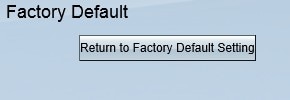
2단계. Return to Factory Default Settings(공장 기본 설정으로 돌아가기) 버튼을 클릭합니다. 이렇게 하면 라우터가 원래의 공장 기본 설정으로 재설정되고 사용자가 이전에 설정한 모든 컨피그레이션이 삭제됩니다.

3단계. 확인 창이 나타나 기본 설정으로 돌아갈 것인지 묻습니다. OK(확인)를 클릭하여 라우터를 확인하고 기본 설정으로 재설정합니다.
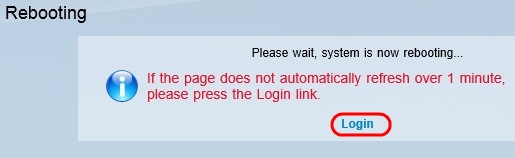
참고: 재부팅 창이 나타나고 재부팅 상태가 표시됩니다. 재부팅 후 페이지를 자동으로 새로 고쳐야 합니다. 새로 고치지 않으면 Login(로그인)을 클릭하여 웹 구성 유틸리티를 다시 입력합니다.
라우터 재시작
경고: 재시작하면 생성되었지만 저장되지 않은 모든 컨피그레이션이 지워집니다. 저장된 모든 컨피그레이션은 지워지지 않습니다.
재설정 버튼 사용
1단계. 종이 클립과 같은 뾰족한 개체를 사용하여 재설정 버튼을 1초 동안 눌러 라우터를 다시 시작합니다.


참고: 시스템 표시등을 제외한 모든 표시등은 다시 시작이 진행 중임을 나타내는 빛을 내지 않습니다. 표시등이 켜지면 라우터를 사용할 수 있습니다.
참고: Reset(재설정) 버튼을 사용하여 장치를 다시 시작하지 않고 전원 어댑터를 분리한 다음 다시 꽂으면 장치를 다시 시작해야 합니다.
웹 구성 유틸리티를 통해
1단계. 웹 구성 유틸리티에 로그인하여 System Management(시스템 관리) > Restart(재시작)를 선택합니다. Restart(재시작) 페이지가 열립니다.

2단계. 디바이스를 재시작하려면 Restart(재시작)를 클릭합니다. 이렇게 하면 디바이스가 다시 시작되고 설정이 손실되지 않습니다.

3단계. 확인 창이 나타나고 다시 시작할지 여부를 묻습니다. OK(확인)를 클릭하여 디바이스의 재시작을 확인합니다.

참고: 재부팅 창이 나타나고 재부팅 상태가 표시됩니다. 페이지를 새로 고치지 않으면 재부팅 후 자동으로 새로 고침해야 합니다. Login(로그인)을 클릭하여 다시 입력합니다.
개정 이력
| 개정 | 게시 날짜 | 의견 |
|---|---|---|
1.0 |
11-Dec-2018 |
최초 릴리스 |
 피드백
피드백